कीमती क्षणों को आसानी से रिकॉर्ड करने के लिए वीडियो, ऑडियो, गेमप्ले और वेबकैम रिकॉर्ड करें।
VOB फ़ाइल प्रारूप 101: यह क्या है और इसे कैसे चलाएं
क्या आप सोच रहे हैं कि DVD के पीछे क्या जादू छिपा है? यह VOB फ़ाइल फ़ॉर्मेट में है! यह DVD वीडियो कंटेंट की रीढ़ की हड्डी की तरह काम करता है, जिसमें सिर्फ़ विज़ुअल ही नहीं बल्कि ऑडियो, सबटाइटल और मेन्यू भी शामिल हैं। VOB फ़ाइल से आप और क्या उम्मीद कर सकते हैं? आप इसे अपने कंप्यूटर पर कैसे खोल और चला सकते हैं? अपने जवाब यहाँ पाएँ! यह पोस्ट .vob फ़ाइल के बारे में विस्तार से बताएगी ताकि आपको इसका काम, इसे कैसे चलाना है और बहुत कुछ पता चले। VOB फ़ाइल की दुनिया में अभी कूदें।
गाइड सूची
VOB फ़ाइल प्रारूप की विस्तृत परिभाषा विंडोज़/मैक पर VOB फ़ाइलें कैसे खोलें सभी डिवाइस पर चलाने के लिए VOB को MP4 में बदलने का सबसे अच्छा तरीकाVOB फ़ाइल प्रारूप की विस्तृत परिभाषा
VOB फ़ाइल क्या है? कल्पना करें कि आप अपनी सबसे पसंदीदा DVD मूवी का आनंद लेने के लिए बैठे हैं। आप शायद यह न समझ पाएं कि VOB फ़ाइल फ़ॉर्मेट उन पर्दों के पीछे काम कर रहा है। जैसा कि पहले ही बताया जा चुका है, यह DVD का कुख्यात हीरो है, जो वीडियो, ऑडियो, सबटाइटल और मेनू जानकारी को एक छोटी फ़ाइल में समाहित करता है।
प्रारूपों की विस्तृत श्रृंखलाइस ऑनलाइन टूल में सामान्य दस्तावेजों से लेकर निर्दिष्ट मीडिया फ़ाइल प्रकारों तक, समर्थित प्रारूपों की एक विस्तृत श्रृंखला है।
VOB फ़ाइल फ़ॉर्मेट बिल्कुल DVD के लिए बनाया गया है, जो आपके उच्च-गुणवत्ता वाले वीडियो और कई ऑडियो ट्रैक के साथ काम करता है - हर बार जब आप अलग-अलग भाषाओं में मूवी देखना चाहते हैं या सबटाइटल रखना चाहते हैं, तो यह सबसे बढ़िया है। हालाँकि डिजिटल डाउनलोड में इनका उतना इस्तेमाल नहीं किया जाता, लेकिन DVD कंटेंट की गुणवत्ता को बनाए रखने के मामले में ये आपके लिए एक प्रभावशाली भूमिका निभाते हैं।
क्या आपने कभी अपने कंप्यूटर पर .vob फ़ाइल चलाने की कोशिश की है और कुछ समस्याओं का सामना किया है? यदि ऐसा है, तो कृपया ध्यान रखें कि सभी प्रोग्राम या प्लेयर इस फ़ॉर्मेट को सपोर्ट करने की क्षमता नहीं रखते हैं। लेकिन चिंता न करें! एक बार जब आप समझ गए कि VOB फ़ाइल फ़ॉर्मेट क्या है, तो आप इस बारे में अधिक जानकार हो जाएँगे कि आप अपनी पसंदीदा DVD सामग्री का आनंद कभी भी, कहीं भी कैसे ले सकते हैं।
विंडोज़/मैक पर VOB फ़ाइलें कैसे खोलें
अब आप जानते हैं कि VOB फ़ाइल फ़ॉर्मेट क्या है! तो फिर आप इसे अपने कंप्यूटर पर कैसे खोल सकते हैं? चाहे आप अपने विंडोज कंप्यूटर या मैक का उपयोग कर रहे हों, कई प्लेयर आपको इस VOB फ़ाइल प्रकार को आसानी से खोलने और चलाने में मदद कर सकते हैं। यहाँ शीर्ष तीन सर्वोत्तम विकल्प दिए गए हैं:
1. 4ईज़ीसॉफ्ट ब्लू-रे प्लेयर
यह पहला मुफ़्त VOB प्लेयर यहीं नाम दिया गया 4ईज़ीसॉफ्ट ब्लू-रे प्लेयर, विशेष रूप से भौतिक मीडिया के लिए बनाया गया है, लेकिन यह डिजिटल फ़ाइलों को चलाने में भी सक्षम है। ऑल-अराउंड प्लेयर केवल उच्च-गुणवत्ता वाले 4K वीडियो प्लेबैक के अलावा कुछ भी नहीं प्रदान करता है, यह सुनिश्चित करता है कि आपकी .vob फ़ाइल को केवल आश्चर्यजनक विवरण और स्पष्टता के साथ देखा जा सकता है। अपने अनुकूल इंटरफ़ेस के कारण संचालित करने में आसान होने के अलावा, यह आपके बेहतर देखने के अनुभव के लिए अधिक अनुकूलन विकल्प लाता है, जिसमें समायोज्य प्रभाव, ऑडियो वॉल्यूम, स्क्रीनशॉट लेना आदि शामिल हैं।
विशेषताएँ:
• यह आपकी VOB फ़ाइलों, MP4, AVI, DVD, ब्लू-रे आदि के लिए उत्कृष्ट विवरण प्रदान करता है।
• सरलता के साथ डिज़ाइन किया गया, जिससे आप अपनी मीडिया लाइब्रेरी में आसानी से नेविगेट कर सकें
• आपके द्वारा छोड़ा गया भाग देखने के लिए प्लेबैक को फिर से शुरू करने का समर्थन करें।
• उच्च गुणवत्ता वाली प्लेबैक सुनिश्चित करने के लिए उन्नत वीडियो और ऑडियो तकनीकों का उपयोग करें।
हमें क्या पसंद है:
• यह प्लेयर अनेक वीडियो प्रारूपों का समर्थन करता है।
• केवल प्रभावशाली 4K और HD वीडियो प्लेबैक प्रदर्शित करें।
• यह आपके भौतिक मीडिया संग्रह के साथ पूरी तरह से काम करता है।
हमें क्या पसंद नहीं है:
• इसमें नेटवर्क स्ट्रीमिंग शामिल नहीं है।
• यह एक सशुल्क कार्यक्रम है जिसके माध्यम से आप इसकी सम्पूर्ण सुविधाओं का आनंद ले सकते हैं।
2. वीएलसी मीडिया प्लेयर
दूसरी ओर, VLC में आपको कोडेक्स की एक विस्तृत लाइब्रेरी मिलती है, जिससे आप अतिरिक्त कोडेक डाउनलोड की मांग किए बिना लगभग सभी वीडियो और ऑडियो फ़ॉर्मेट चला सकते हैं। आप जो भी फ़ॉर्मेट इस्तेमाल करेंगे, जैसे कि VOB फ़ाइल फ़ॉर्मेट, इसका शक्तिशाली प्लेबैक तुरंत शुरू हो जाएगा। सबसे पुराने प्लेयर में से एक होने के बावजूद, यह प्रसिद्ध VLC अभी भी विंडोज और मैक पर कैज़ुअल और प्रोफेशनल दोनों दर्शकों की पसंद में से एक है।
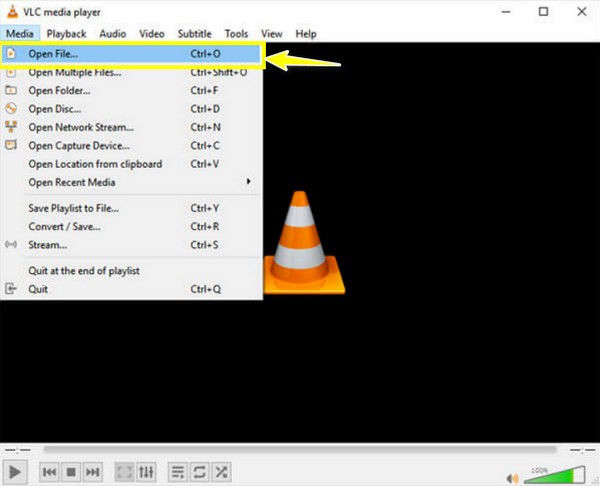
हमें क्या पसंद है:
• आपको गति समायोजित करने, वीडियो फ़िल्टर लागू करने और बहुत कुछ करने की अनुमति देता है।
• कई फ़ाइल प्रकारों को चलाने के लिए किसी अतिरिक्त कोडेक्स की आवश्यकता नहीं होती।
• इसे सभी के लिए सुलभ बनाने के लिए कोई छिपी हुई फीस नहीं है।
हमें क्या पसंद नहीं है:
• इसमें केवल कुछ संगठनात्मक विशेषताएं शामिल हैं।
• इसके अधिकांश उपयोगकर्ताओं ने गड़बड़ियों या हकलाने की शिकायत की है।
3. मीडिया प्लेयर
विंडोज पर यह प्रीइंस्टॉल्ड प्लेयर, मीडिया प्लेयर, एक मीडिया लाइब्रेरी है जहाँ आप अपने मीडिया को छाँट सकते हैं। इसलिए, आप अपने वांछित मीडिया प्लेबैक को जल्दी से ढूँढ़ सकते हैं और शुरू कर सकते हैं, महत्वपूर्ण रूप से बड़े संग्रह। हालाँकि यह आपके पास मौजूद हर वीडियो फ़ॉर्मेट को नहीं खोलता है, लेकिन यह बिना किसी परेशानी के VOB फ़ाइल फ़ॉर्मेट को संभाल सकता है; आपको बस इस बात का ध्यान रखना है कि अगर आपको किसी भी प्लेबैक संबंधी समस्या का सामना करना पड़ता है, तो अतिरिक्त कोडेक्स का उपयोग करें।
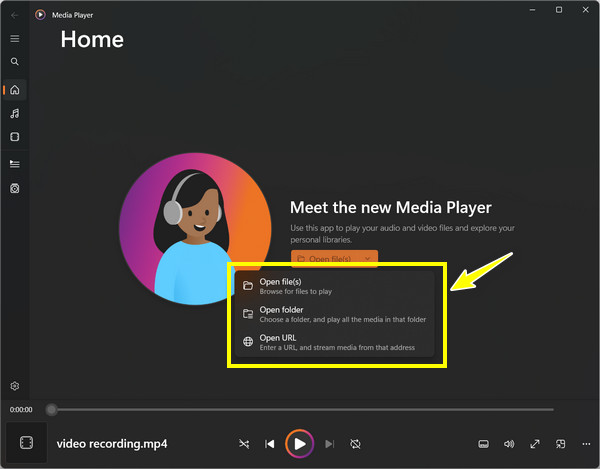
हमें क्या पसंद है:
• अंतर्निहित मीडिया लाइब्रेरी आपके मीडिया संग्रह को व्यवस्थित कर सकती है।
• आपको कई VOB फ़ाइलों के निरंतर प्लेबैक के लिए सक्षम बनाता है।
हमें क्या पसंद नहीं है:
• इसमें समर्थित प्रारूपों की निचली श्रेणी शामिल है।
• यह कुछ आधुनिक प्लेयर्स की तुलना में पुराना प्रोग्राम लग सकता है।
सभी डिवाइस पर चलाने के लिए VOB को MP4 में बदलने का सबसे अच्छा तरीका
शायद आप VOB फ़ाइलों को चलाने के लिए होने वाली परेशानियों से बचना चाहते हैं? आपको क्या करना चाहिए? सौभाग्य से, 4ईज़ीसॉफ्ट टोटल वीडियो कन्वर्टर बचाव के लिए आता है! यह निर्धारित करने की परेशानी को रोकने के लिए कि कौन से डिवाइस और प्लेयर VOB फ़ाइलों के साथ संगत हैं, उन्हें व्यापक रूप से समर्थित MP4 प्रारूप में क्यों न बदलें? इस कनवर्टर का उपयोग करके, आप कुछ ही क्लिक में VOB को MP4 में बदल सकते हैं, फिर भी मूल गुणवत्ता की रक्षा कर सकते हैं। एक सटीक रिज़ॉल्यूशन चाहते हैं? यह इस कनवर्टर के साथ कोई समस्या नहीं है क्योंकि यह अधिक अनुकूलन योग्य आउटपुट सेटिंग्स लाता है, जैसे रिज़ॉल्यूशन, बिटरेट, फ्रेम दर, और बहुत कुछ ताकि आपका अंतिम उत्पाद आपकी प्राथमिकताओं के अनुरूप हो।

रूपांतरण प्रक्रिया के दौरान अपने वीडियो की मूल गुणवत्ता को सुरक्षित रखें।
त्वरित रूपांतरण समय के लिए उन्नत एनकोडिंग का उपयोग करें।
नियंत्रण योग्य आउटपुट सेटिंग्स, जैसे, रिज़ॉल्यूशन, गुणवत्ता बिटरेट, इत्यादि।
एक साथ कई VOB फ़ाइल स्वरूपों को संसाधित कर सकते हैं, जिससे समय और प्रयास की बचत होती है।
100% सुरक्षित
100% सुरक्षित
स्टेप 1एक बार विंडो में अपनी VOB फ़ाइल/फ़ाइलें अपलोड करें 4ईज़ीसॉफ्ट टोटल वीडियो कन्वर्टर आपके कंप्यूटर स्क्रीन पर शुरू होता है; आप या तो “फ़ाइलें जोड़ें” बटन या “ड्रैग-एंड-ड्रॉप” फ़ंक्शन पर लक्ष्य कर सकते हैं।

चरण दोVOB को MP4 में बदलने के लिए, सभी उपलब्ध फ़ॉर्मेट देखने के लिए “सभी को कन्वर्ट करें” मेनू सूची में प्रवेश करें। अपनी पसंदीदा प्रोफ़ाइल सेटिंग के साथ “वीडियो” टैब से “MP4” चुनें।

याद रखें कि आप "कस्टम प्रोफ़ाइल" बटन का उपयोग करके आवश्यकतानुसार प्रोफ़ाइल बदल सकते हैं। अपनी ज़रूरतों के अनुसार रिज़ॉल्यूशन, कोडेक, गुणवत्ता और अन्य पैरामीटर प्राप्त करें।

चरण 3एक बार जब आप सब कुछ तय कर लें, तो होम स्क्रीन पर अपनी MP4 फ़ाइल के लिए पथ और नाम चुनें। प्रक्रिया समाप्त करें और "सभी कन्वर्ट करें" बटन पर क्लिक करके अपनी नई MP4 वीडियो फ़ाइल को सेव करें।

निष्कर्ष
जैसा कि आज इस पोस्ट में बताया गया है, VOB फ़ाइल फ़ॉर्मेट DVD का एक महत्वपूर्ण हिस्सा है क्योंकि यह वीडियो, ऑडियो, सबटाइटल और मेनू के लिए रीढ़ की हड्डी है। हालाँकि इसे आधुनिक फ़ॉर्मेट के रूप में मान्यता नहीं दी गई है, लेकिन ऐसे कई प्लेयर हैं जो इसे बहुत अच्छी तरह से संभालते हैं, जैसे VLC और सबसे महत्वपूर्ण, 4Easysoft ब्लू-रे प्लेयर। हालाँकि, यदि आप अन्य डिवाइस पर गहरा कनेक्शन चाहते हैं, VOB को MP4 में परिवर्तित करना साथ 4ईज़ीसॉफ्ट टोटल वीडियो कन्वर्टर इससे बहुत फ़र्क पड़ेगा। इस अद्भुत प्रोग्राम का उपयोग करके एक ही समय में संगतता और उच्च-गुणवत्ता वाला प्लेबैक प्राप्त करें। अपनी VOB फ़ाइलों के साथ अपनी यात्रा का आनंद लें।
100% सुरक्षित
100% सुरक्षित

 के द्वारा प्रकाशित किया गया
के द्वारा प्रकाशित किया गया 